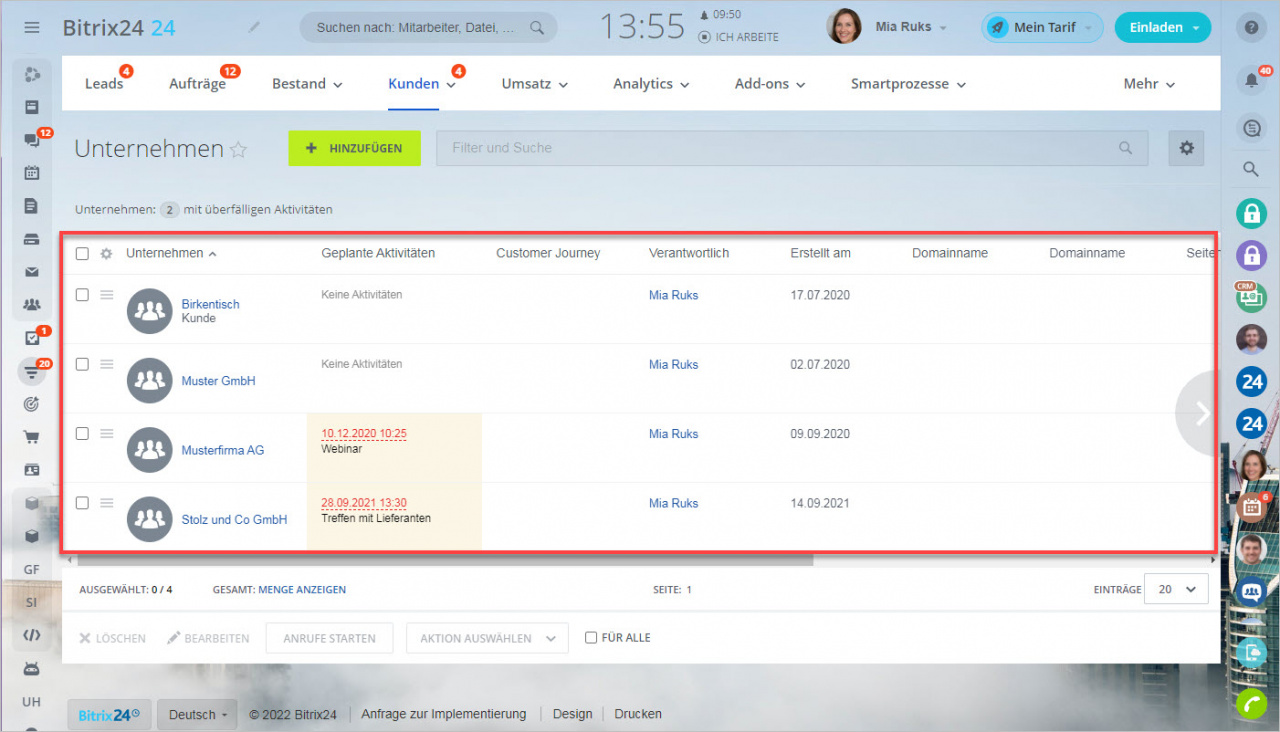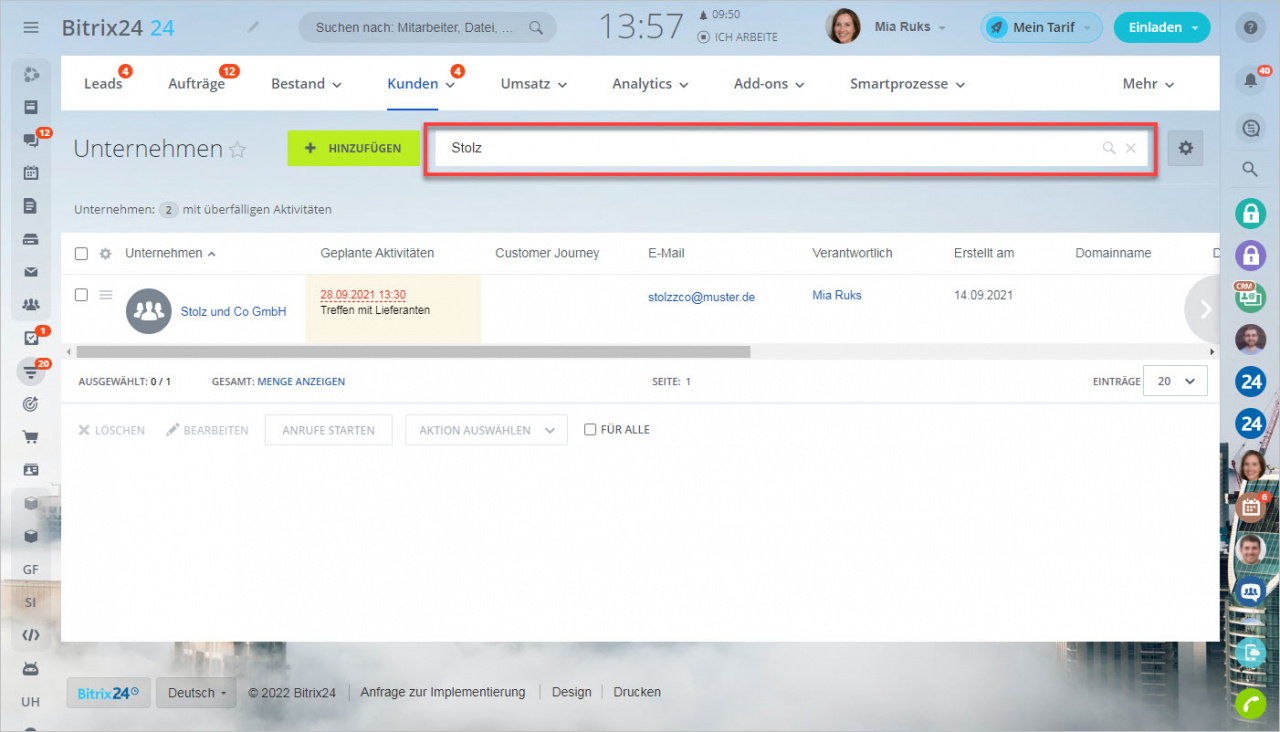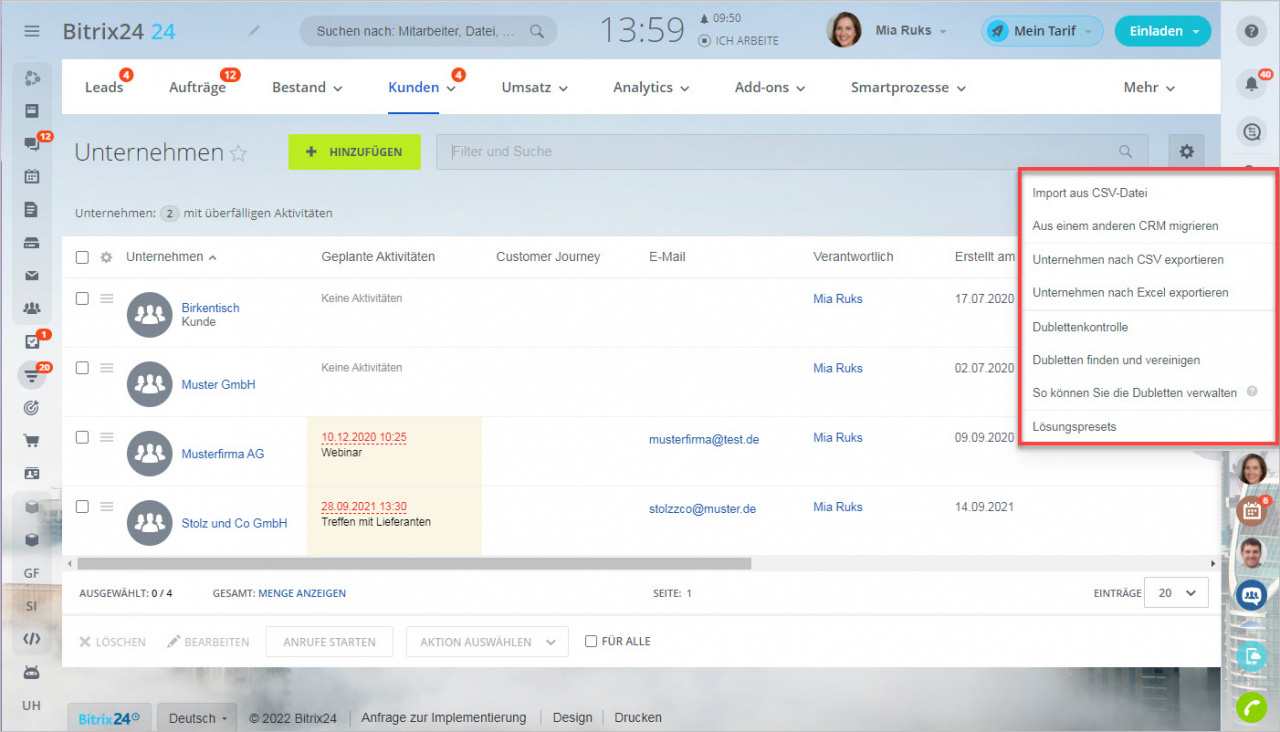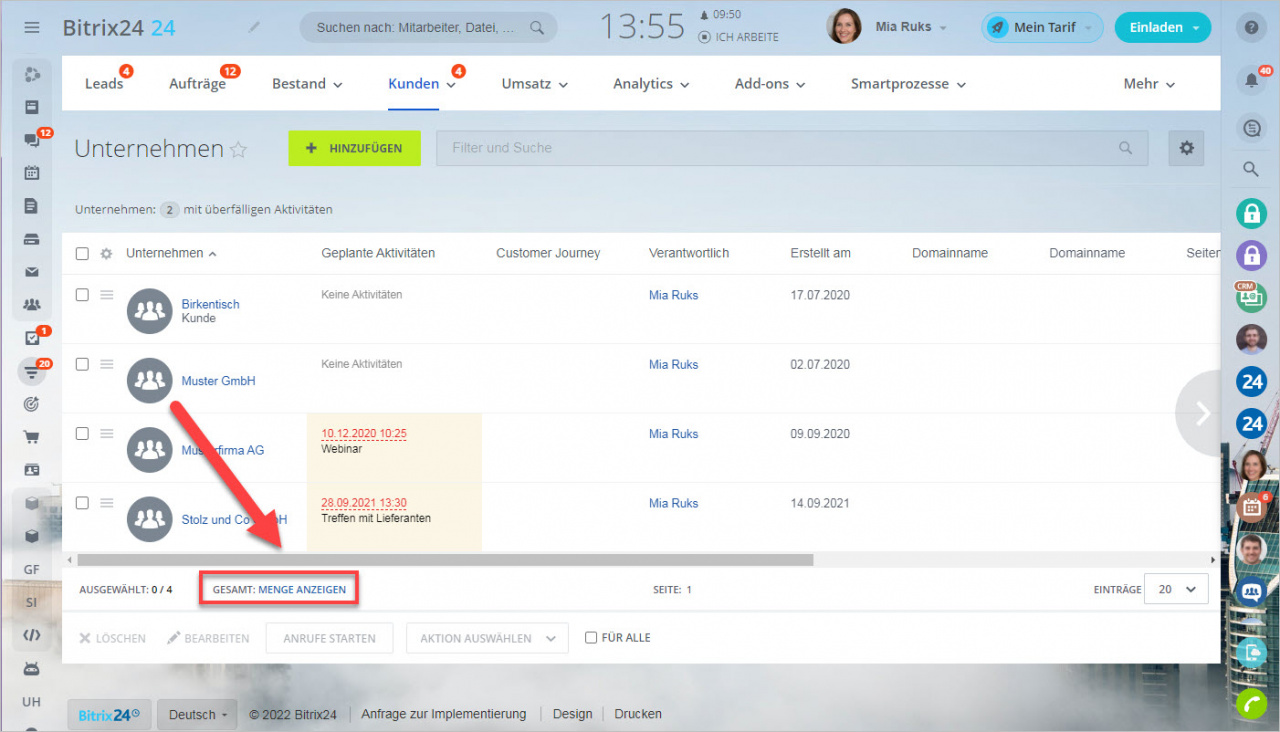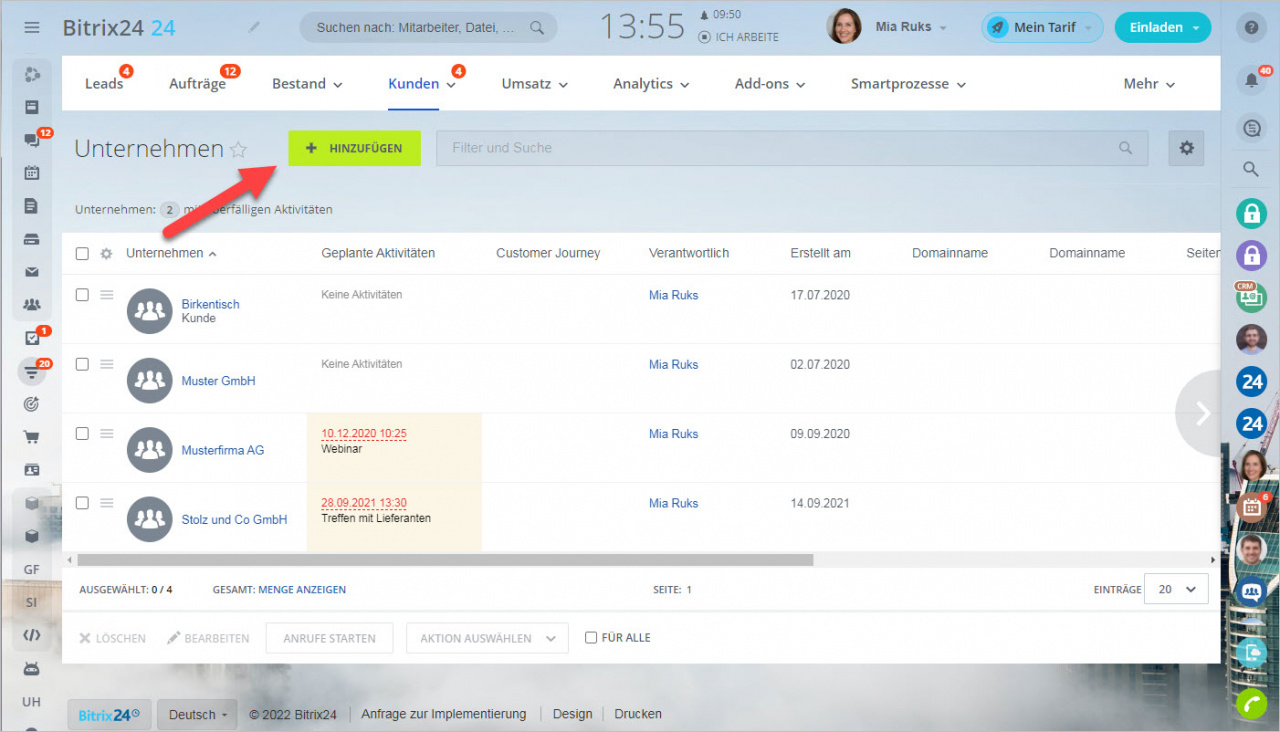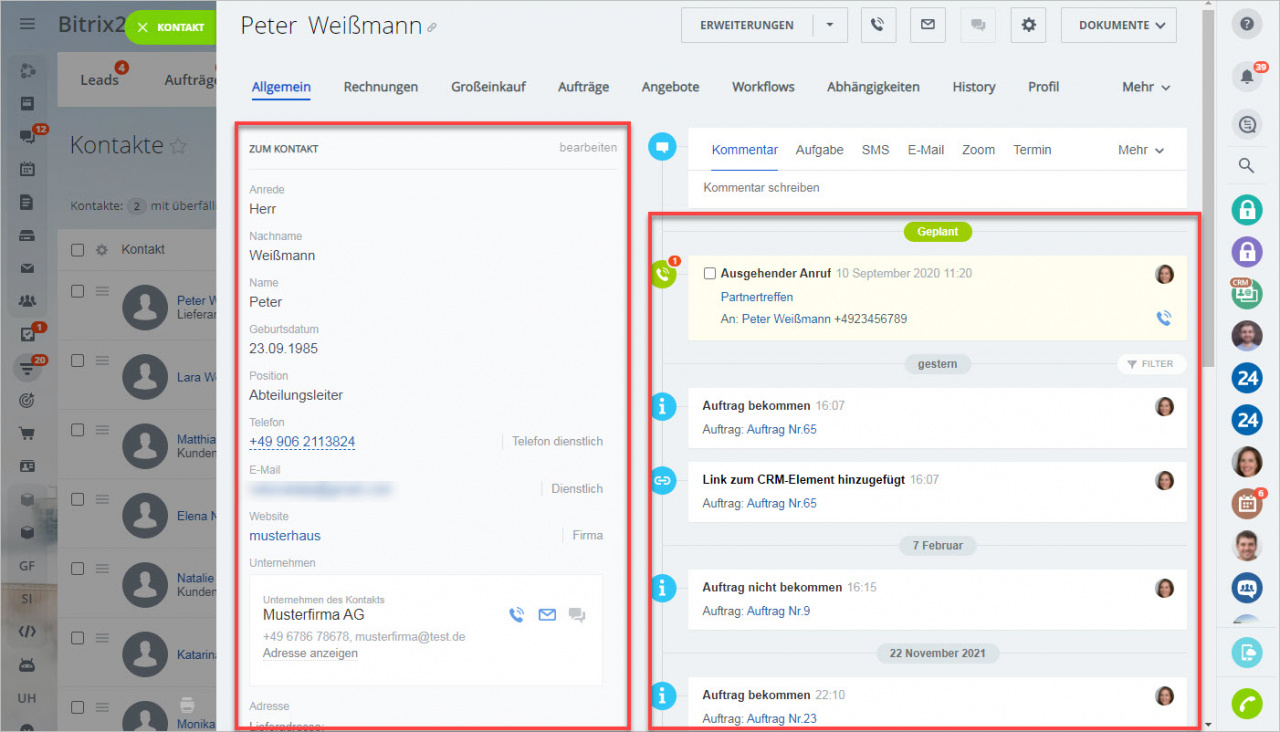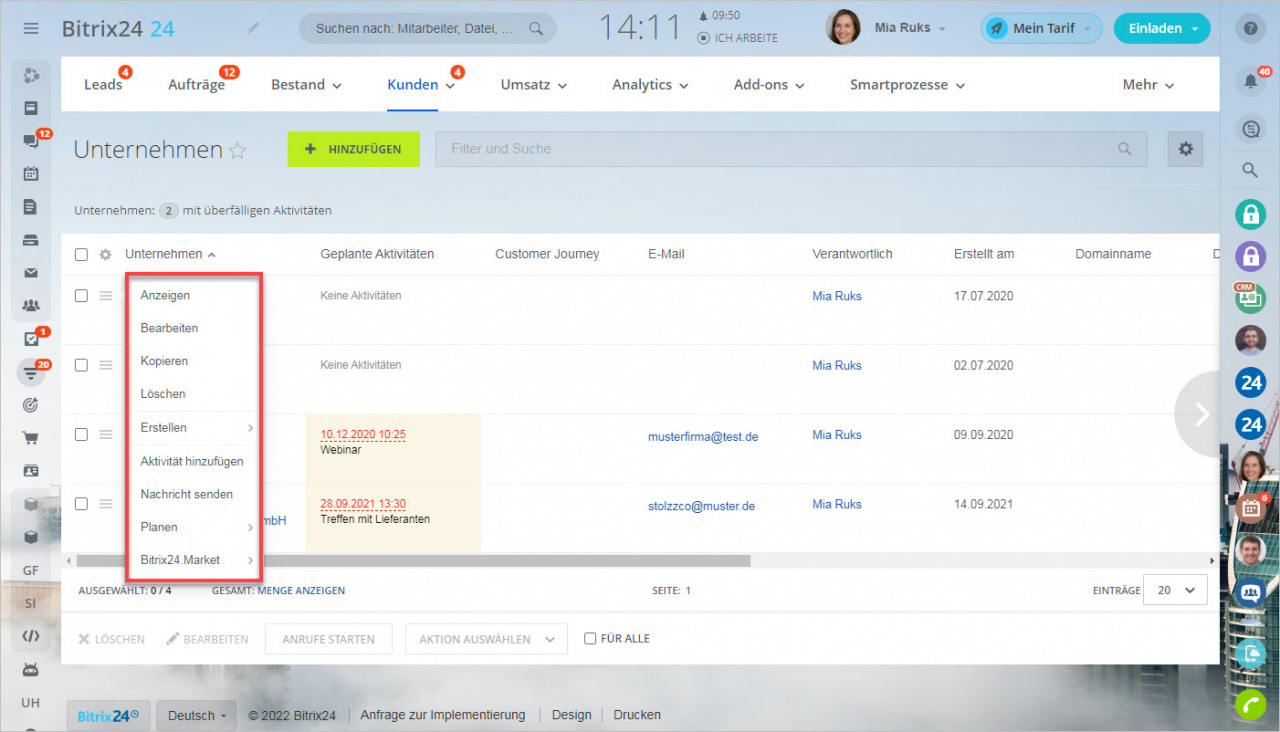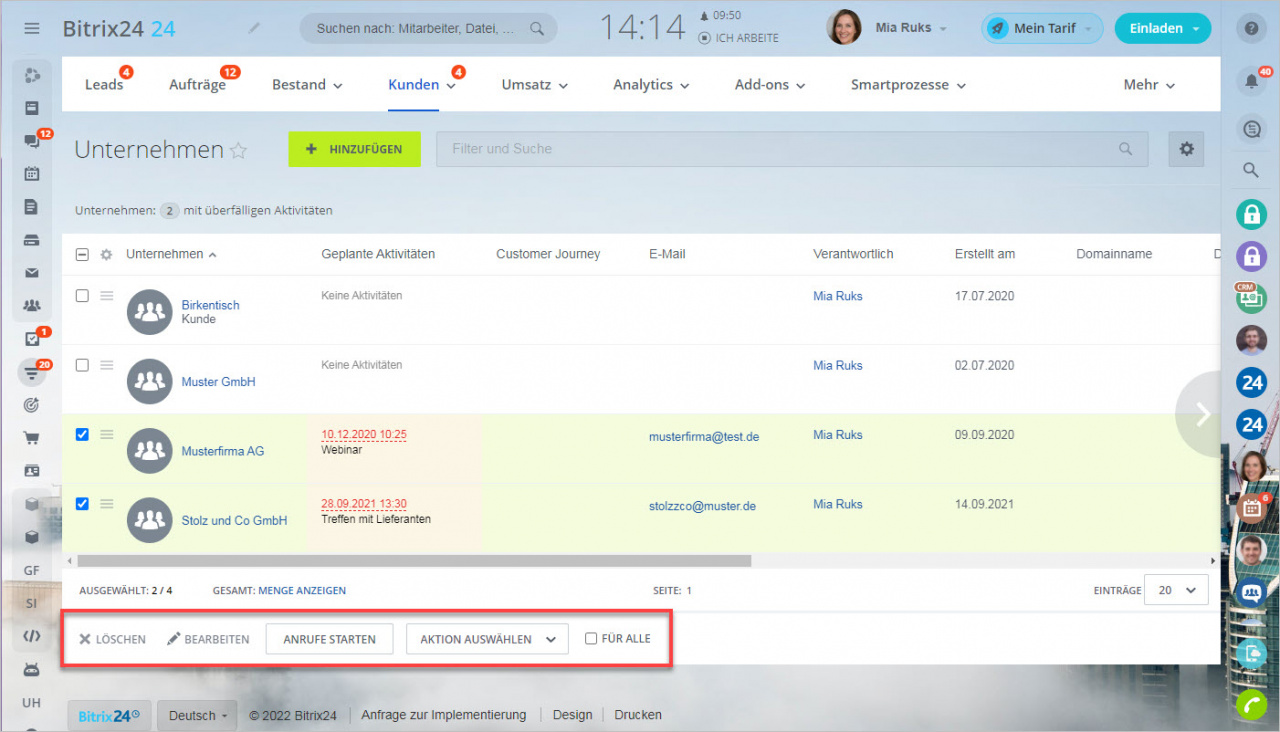СRM-Elemente Unternehmen sind in Bitrix24 ein wichtiger Bestandteil der Arbeit mit dem CRM. Jedes Unternehmen als CRM-Element enthält die wichtigste Information zur Organisation, sei es einer Ihrer Kunden, Lieferanten oder Partner.
Liste mit den Unternehmen
Die Liste aller Unternehmen finden Sie im Bereich CRM - Kunden - Unternehmen.
Ihre Liste mit den Unternehmen stellt sich eine Tabelle mit der Information zu jedem Unternehmen vor - Name, laufende Aktivitäten, Erstelldatum und Kundenpfad, den die Geschäftsanalytik nachverfolgt.
Die Liste können Sie flexibel anpassen, um im Weiteren gleich die gewünschte Information zu sehen, ohne das Formular zu öffnen.
Oben finden Sie Filter und Suche und können somit schnell und bequem das benötigte Unternehmen finden oder die Liste mit den Unternehmen nach den angegebenen Parametern filtern.
Unter dem Zahnrad finden Sie die wichtigsten Optionen: Export und Import von Unternehmen, Dublettenkontrolle und die Möglichkeit, Ihre CRM-Einstellungen zu übertragen (Lösungspresets).
Um die Gesamtzahl Ihrer Unternehmen zu erfahren, klicken Sie auf Menge anzeigen unten.
So arbeitet man mit Unternehmen
Um ein neues Unternehmen anzulegen, klicken Sie auf die Schaltfläche Hinzufügen und füllen Sie nötige Felder im Formular aus.
Das Formular besteht aus 2 Teilen. Im linken Teil wird die Information zum Unternehmen gespeichert, im rechten Teil werden die Verbindungen des Unternehmens mit anderen CRM-Elementen und alle Aktivitäten angezeigt. In Formular können Sie die detaillierte Information zum Unternehmen anlegen und eine Rechnung für das Unternehmen ausstellen.
Das Formular kann man wie gewünscht an die Anforderung des Unternehmens anpassen.
Unternehmen verwalten
Mit dem Kontextmenü kann man Unternehmen öffnen, kopieren und löschen. Zudem ist es möglich, eine Aktivität hinzuzufügen oder ein neues CRM-Element aus dem Unternehmen zu erstellen.
Außerdem sind Gruppenaktionen verfügbar. Kreuzen Sie mehrere Elemente an und wählen Sie die nötige Option aus.